Vamos a explicarte cómo instalar o configurar una VPN en GNU/Linux, de forma que puedas utilizar uno de estos servicios en tu PC con una de estas distros. Las VPN como NordVPN o cualquiera de los otros mejores servicios de VPN, son herramientas muy útiles para mejorar la privacidad cuando navegas, o simular conectarte desde otro país en tu ordenado.
Vamos a empezar explicándote brevemente cómo instalar este tipo de tecnología en GNU/Linux cuando es un servicio de terceros. Nosotros, vamos a explicártelo desde un ordenador con Ubuntu, aunque siempre puede haber diferencias dependiendo de la distribución que elijas. Y luego, también te diremos cómo la puedes configurar a mano utilizando los ajustes de tu PC con Linux.
Cómo instalar una VPN en GNU/Linux
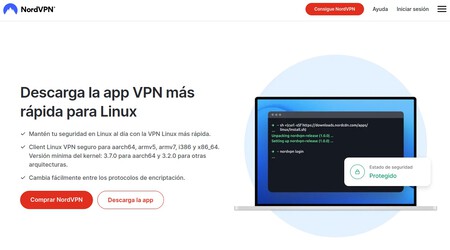
El proceso de instalación de una VPN en tu PC con Linux es igual que el de cualquier otra aplicación. Lo primero que tienes que hacer es ir a la página de descargas de la VPN que hayas contratado y buscar una versión para Linux de su cliente. Aquí, lo que debes saber es que no todas las VPN tendrán aplicaciones para GNU/Linux, y que las que las tengan quizá no tengan todos los formatos.
Esto quiere decir que dependiendo de la distribución que estés utilizando, es posible que tengas o no tengas una versión disponible. Nosotros hemos usado Ubuntu, que al ser una de las distribuciones más populares suele tener siempre versiones disponibles para ella.
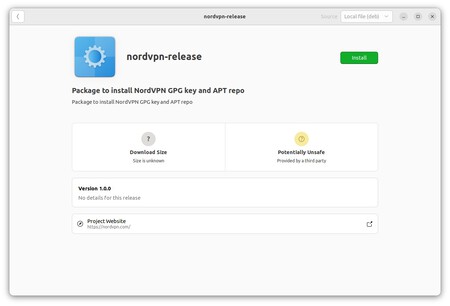
Y aquí, una vez hayas descargado el paquete tendrás que instalarlo. El proceso de instalación dependerá de cada VPN y distribución. En el caso de Ubuntu y NordVPN, todo es sencillo, se abre una ventana de instalación y solo tienes que pulsar en el botón para instalar el paquete.
Pero el proceso puede ser diferente en otras distribuciones, y puede que en algunos casos tengas que tirar de línea de comandos para realizar la instalación, o de algún repositorio de donde descargar la aplicación del servicio que tengas contratado.
Una vez descargues e instales la aplicación, entonces deberás iniciar sesión en ella con tu cuenta de usuario y contraseña. Este es el método más sencillo para configurar una VPN en tu ordenador con Linux, ya que las configuraciones más complejas las va a realizar la propia aplicación por defecto.
Configurar una VPN en GNU/Linux
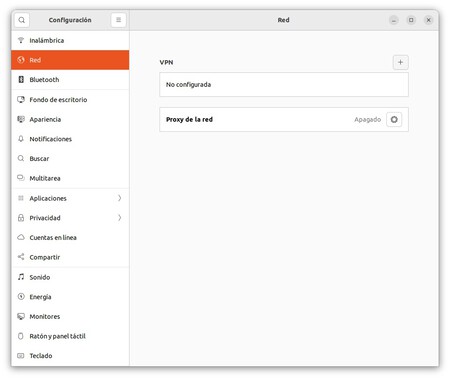
En el caso de que tengas que configurar a mano una VPN en GNU/Linux, el proceso es algo más complejo. Para empezar, tienes que ir a la configuración de tu distro, y entrar en la sección Red , donde deberías tener un apartado VPN con un botón de suma para añadir una nueva configuración. Esto es así en Ubuntu, pero dependiendo de tu distribución puede que la opción de añadir una nueva VPN esté en un sitio diferente. Si es así, tendrás que buscar.
NordVPN con descuento del 71% y una eSIM
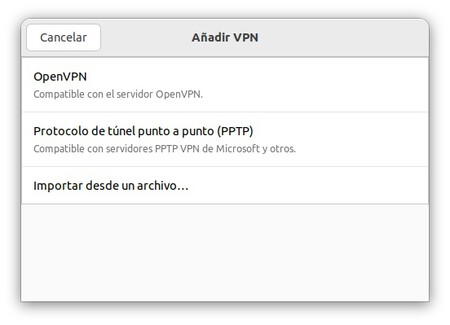
Dependiendo de la distro que estés utilizando, el proceso puede ser distinto. En el caso de Ubuntu, podrás elegir el tipo de VPN que vas a instalar, o importarla directamente desde un archivo. Si es así, te darán a elegir varios tipos de VPN, y tendrás que elegir el que quieras configurar.
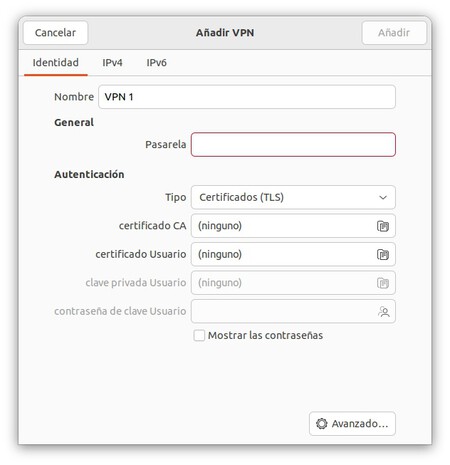
Tanto el tipo de VPN como todos los datos que te aparecerán ahora en la ventana de configuración los tendrás en la información del servicio que vayas a añadir. Este servicio tendrá que darte todo lo necesario para configurar el servidor que quieras añadir.
Por lo tanto, siendo Linux un sistema operativo con muchas variantes y siempre bastante minoritario, la experiencia puede ser bastante diferente dependiendo del servicio de VPN que tengas contratado. Antes de decantarte por alguno, conviene que compruebes si soporta Linux.
En Xataka Basics | Mejores VPN 2024: guía con los 18 mejores servicios para proteger tu privacidad online






Entrar y enviar un comentario